电脑硬盘怎么重装win10系统?对于身边没有安装工具,比如U盘启动盘、系统光盘等等,那么今天小编推荐你使用电脑硬盘重装win10系统,下面让小编介绍下电脑硬盘重装win10系统的详细图文教程。
如果身边没有U盘和系统光盘如何重装win10系统呢?今天教大家使用硬盘直接安装win10系统,非常的简单安全,如果你还担心不知道如何操作的话,下面小编教你电脑硬盘怎么重装win10系统吧,一起看下具体操作流程。
我们知道网上流行一键重装系统和U盘重装,相对于传统光盘安装系统,已经变得非常简单和安全了,无需干预一键傻瓜式安装系统,那么今天小编带你学习下电脑硬盘怎么重装win10系统,想要学习的朋友不要错过哦。
以下是关于硬盘重装win10系统的教程
操作如下:
1、安装前请下载Ghost Win10系统镜像文件,注意镜像下载到除C盘外的磁盘。
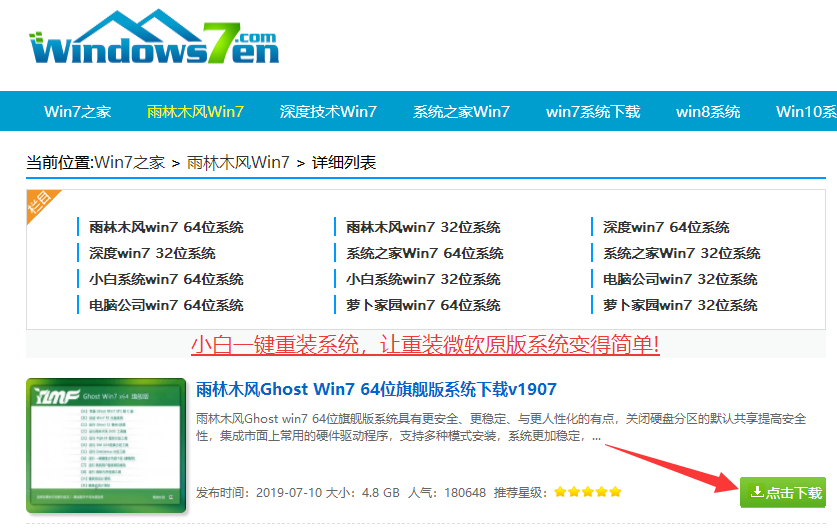
电脑硬盘怎么重装win10系统图解1
2、下载镜像完成后,解压“GHOST_WIN10_PRO_X86.iso”镜像
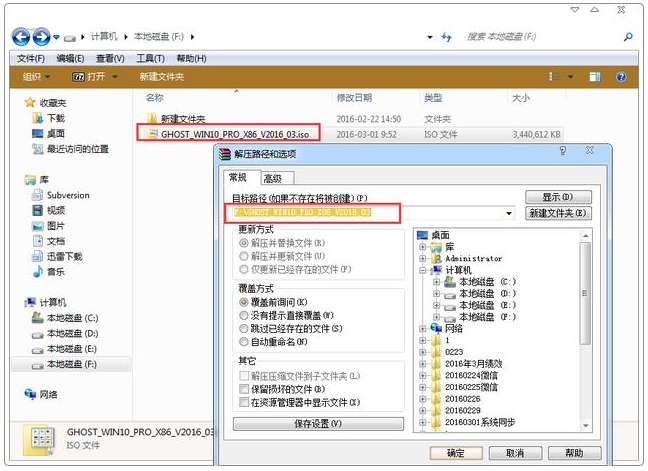
电脑硬盘怎么重装win10系统图解2
3、把“WIN10.GHO”和“安装系统.EXE”两个文件剪切到磁盘根目录下,这里选择放在F盘里。
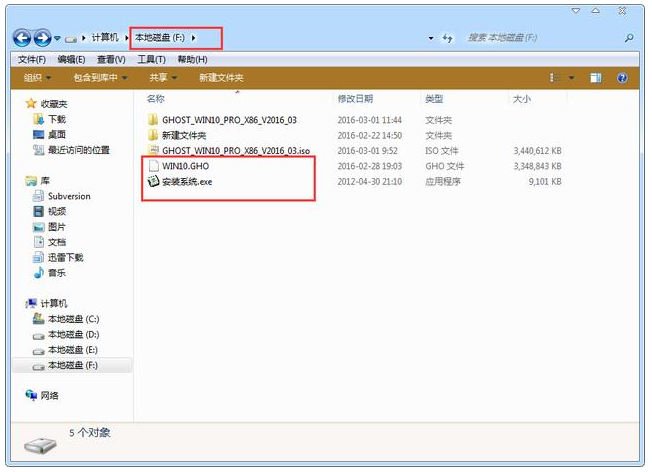
电脑硬盘怎么重装win10系统图解3
3、双击打开“硬盘安装.EXE”,选择安装位置“C盘”(C盘为系统磁盘),选择系统镜像文件 WIN10.GHO,接着点击执行即可。
PS:请关闭杀毒工具再操作,以及提前备份好C盘上面重要的资料。
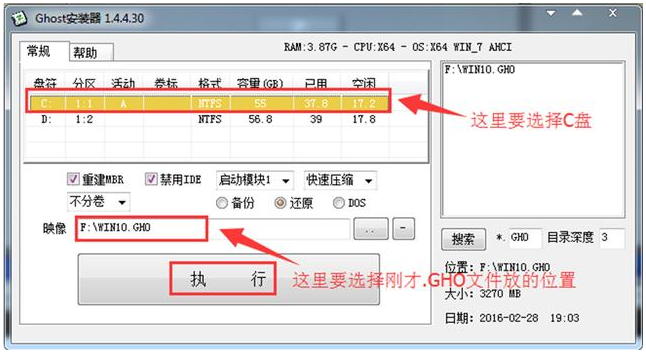
电脑硬盘怎么重装win10系统图解4
4、开始后下面的操作自动进行,无需干预。电脑会多次自动重启。
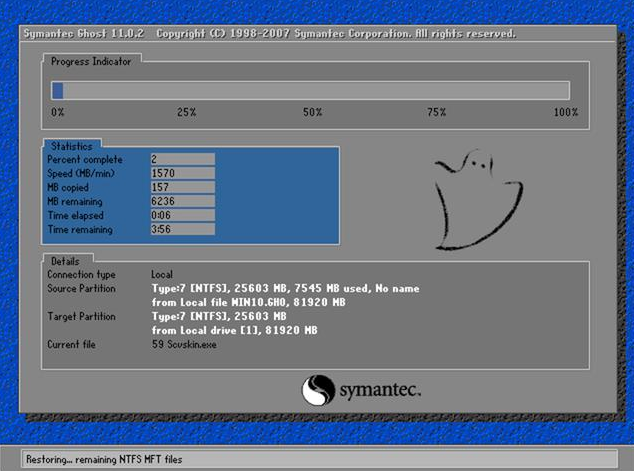
电脑硬盘怎么重装win10系统图解5
6、自动重启电脑开始安装。

电脑硬盘怎么重装win10系统图解6
7、安装完成进入win10系统
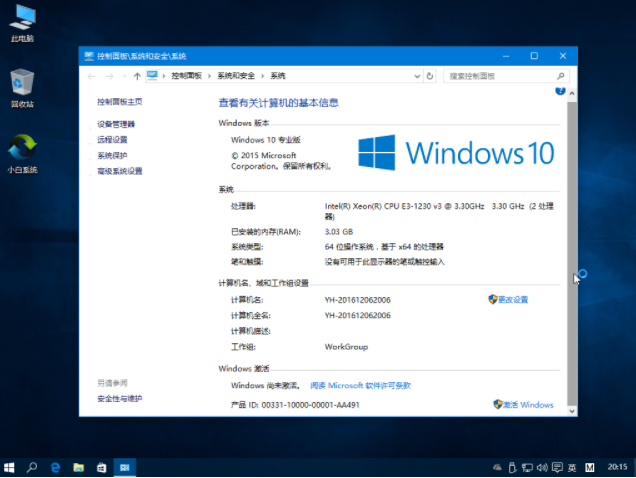
电脑硬盘怎么重装win10系统图解7
以上就是关于关于硬盘重装win10系统的教程。